

|
Windows 10是美国微软公司研发的跨平台及设备应用的操作系统。是微软发布的最后一个独立Windows版本。Windows 10共有7个发行版本,分别面向不同用户和设备。2014年10月1日,微软在旧金山召开新品发布会,对外展示了新一代Windows操作系统,将它命名为“Windows 10”,新系统的名称跳过了这个数字“9”。截止至2018年3月7日,Windows 10正式版已更新至秋季创意者10.0.16299.309版本,预览版已更新至春季创意者10.0.17120版本
一般情况下,Win10系统用户都会通过操作中心来打开系统设置、功能、应用。不过,最近有些用户反馈win10系统默认的快速操作按钮排序使用起来很不习惯,因此就希望能自己更改一下。这该如何操作呢?下面,深度科技小编就教大家操作中心里的快速操作按钮图标任意摆放的方法。
步骤如下:
1、按下“Win+I”组合键打开设置,也可以点击“操作中心”—“所有设置”;
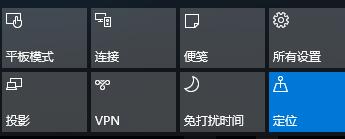
2、在“Windows 设置”界面点击“系统”按钮;
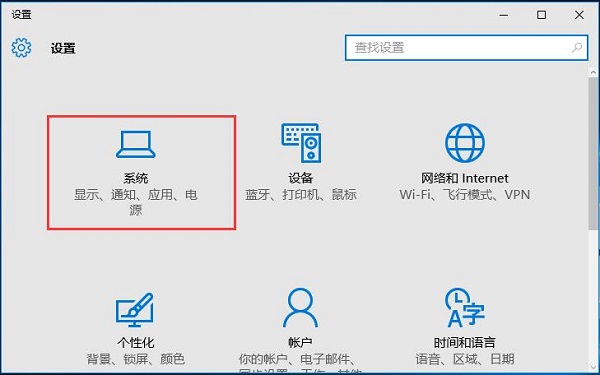
3、在左侧点击“通知和操作”;
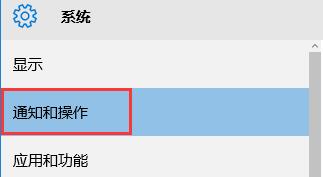
4、在右侧“快速操作”下方,在某个图标上使用鼠标点开,通过鼠标或键盘选择即可修改快速操作的排列位置。

5、修改之后,我们点开操作中心,里面图标的排列位置就改变了!
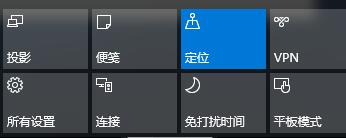
Win10更改操作中心快速操作按钮排列位置的方法就介绍到这里了。方法非常简单哦,感兴趣的用户们不妨自己动手尝试操作看看! Windows 10系统成为了智能手机、PC、平板、Xbox One、物联网和其他各种办公设备的心脏,使设备之间提供无缝的操作体验。 |
温馨提示:喜欢本站的话,请收藏一下本站!